Tłumacz Google
TA USŁUGA MOŻE ZAWIERAĆ TŁUMACZENIA OBSŁUGIWANE PRZEZ GOOGLE. GOOGLE NIE UDZIELA ŻADNYCH GWARANCJI DOTYCZĄCYCH TŁUMACZEŃ, WYRAŻONYCH ANI DOROZUMIANYCH, W TYM GWARANCJI WIERNOŚCI I RZETELNOŚCI TŁUMACZENIA, ANI DOROZUMIANYCH GWARANCJI PRZYDATNOŚCI DO SPRZEDAŻY, PRZYDATNOŚCI DO OKREŚLONEGO CELU I NIENARUSZANIA PRAW.
Przewodniki użytkownika firmy Nikon Corporation (dalej zwana „Nikon”) zostały przetłumaczone dla wygody użytkownika z użyciem oprogramowania do tłumaczenia opartego o Tłumacza Google. W rozsądnym zakresie podjęto starania na rzecz zapewnienia wiernego tłumaczenia, jednakże należy pamiętać, że żadne tłumaczenie automatyczne nie jest bezbłędne ani nie jest przeznaczone do zastępowania pracy tłumaczy. Tłumaczenia są dostarczane w postaci usługi na rzecz użytkowników przewodników użytkownika Nikon i są oferowane „w stanie takim, w jakim są”. Nie udziela się żadnych gwarancji wyrażonych ani dorozumianych w zakresie wierności, rzetelności lub poprawności tłumaczeń z języka angielskiego na jakikolwiek inny język. Niektóre treści (jak obrazy, filmy, filmy w formacie Flash Video itp.) mogą nie zostać przetłumaczone dokładnie z uwagi na ograniczenia oprogramowania do tłumaczenia.
Tekstem oficjalnym jest angielskojęzyczna wersja przewodników użytkownika. Wszelkie rozbieżności lub różnice powstałe w wyniku tłumaczenia i obecne w tłumaczeniu nie są wiążące i nie wywołują skutków prawnych dla celów zgodności z przepisami lub egzekwowania prawa. W razie pytań dotyczących zgodności z prawdą informacji zawartych w przetłumaczonych przewodnikach użytkownika należy skorzystać z angielskojęzycznych wersji przewodników, które są wersjami oficjalnymi.
Funkcje dostępne w wersji oprogramowania sprzętowego „C” 1.60
Tryby monitorowania „Nadaj priorytet wizjerowi”.
Tryb monitorowania [ Nadaj priorytet wizjerowi ] został zastąpiony przez [ Nadaj priorytet wizjerowi (1) ] i [ Nadaj priorytet wizjerowi (2) ].
- W trybie [ Priorytet wizjera (1) ] wizjer włącza się tylko wtedy, gdy przez niego patrzysz. To zachowanie jest identyczne jak w przypadku opcji [ Priorytet wizjera ] we wcześniejszych wersjach oprogramowania sprzętowego „C” aparatu.
- W trybie [ Priorytet wizjera (2) ] wizjer włączy się zarówno wtedy, gdy przez niego spojrzysz, jak i na kilka sekund po włączeniu aparatu, naciśnięciu spustu migawki do połowy lub włączeniu przycisku AF-ON prasowany.
- Opcja [ Nadaj priorytet wizjerowi ] w opcji [ Ogranicz wybór trybu monitora ] w menu ustawień została również zastąpiona opcjami [ Nadaj priorytet wizjerowi (1) ] i [ Nadaj priorytet wizjerowi (2) ].
- Jeśli wybrano opcję [ Priorytet wizjera (1) ] lub [ Priorytet wizjera (2) ] przy pochylonym monitorze, przyłożenie oka do aparatu nie uruchomi wizjera.
Nowe ustawienia podglądu dla fotografii z lampą błyskową
Do opcji dostępnych w ustawieniu osobistym d9 [ Zastosuj ustawienia do podglądu na żywo ] > [ Wł. ] dodano opcje [ Zawsze ] i [ Tylko wtedy, gdy lampa błyskowa nie jest używana ].
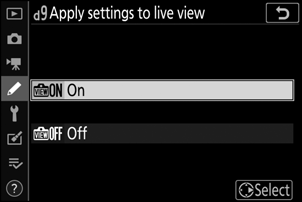


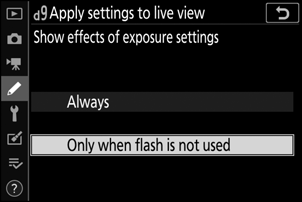
| Opcja | Opis |
|---|---|
| [ Wł. ] | Efekty zmian ustawień, takich jak balans bieli, ustawienia Picture Control i kompensacja ekspozycji, są widoczne na ekranie fotografowania. Naciśnięcie 2 , gdy podświetlona jest opcja [ Wł .], powoduje wyświetlenie opcji [ Zawsze ] i [ Tylko gdy lampa błyskowa nie jest używana ].
|
| [ Wył. ] |
|
Nowe ustawienie niestandardowe: d10 „Ciepłe kolory wyświetlacza”
Do menu ustawień niestandardowych w pozycji d10 dodano opcję [ Ciepłe kolory wyświetlacza ]. Używaj cieplejszych kolorów o zmniejszonej jasności na ekranach fotografowania, menu i/lub odtwarzania. Dzięki temu wyświetlacze są lepiej czytelne, a obraz dostosowany do ciemnych warunków podczas fotografii astronomicznej i tym podobnych.
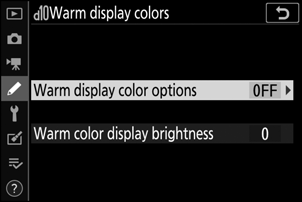
| Opcja | Opis |
|---|---|
| [ Opcje ciepłych kolorów wyświetlacza ] | Wybierz jedną z poniższych opcji.
|
| [ Jasność wyświetlacza w ciepłych kolorach ] | Naciśnij 1 lub 3 , aby dostosować jasność wyświetlacza w ciepłych kolorach. Wybierz wyższe wartości, aby zwiększyć jasność, niższe wartości, aby zmniejszyć jasność. |
Nowe ustawienie niestandardowe: d11 „Ramka obrazu”
Do menu ustawień niestandardowych w pozycji d11 dodano opcję [ Ramka obrazu ]. Wybierz opcję [ Wył. ], aby ukryć białą ramkę wokół ekranów fotografowania na monitorze i w wizjerze.
Ustawienia niestandardowe mają nową numerację
Po dodaniu ustawień niestandardowych d10 [ Ciepłe kolory wyświetlacza ] i d11 [ Ramka obrazu ], [ Wyświetlanie siatki kadrowania ], [ Szczyt ostrości ] i [ Wyświetl wszystko w trybie ciągłym ] numeracja ustawień niestandardowych została zmieniona, jak pokazano.
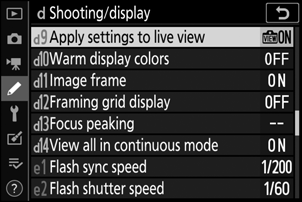
Nowe ustawienie niestandardowe: g7 „Czerwony wskaźnik ramki REC”
Do menu ustawień niestandardowych w pozycji g7 dodano opcję [ Czerwony wskaźnik klatki NAGR .]. Jeśli wybrano opcję [ Wł. ], podczas nagrywania filmu wokół ekranu fotografowania pojawi się czerwona ramka. Pomaga to zapobiegać nietrafionym oddawaniu strzałów, powiadamiając Cię o trwającym nagrywaniu.
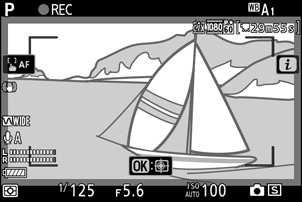
Nowa opcja w menu ustawień: „Rozmiar wyświetlacza wizjera (poz. zdjęcia)”
Do menu ustawień dodano opcję [ Rozmiar wyświetlacza wizjera (poz. zdjęcia) ]. Wybierz powiększenie wyświetlacza wizjera spośród [ Standardowy ] i [ Mały ]. Wybranie opcji [ Mały ] ułatwia zobaczenie całego obiektu.

